Manager Berechtigungen für das Arbeitszeitkonto
Als Administrator kannst du einem Manager-Profil für die Verwaltung der Arbeitszeitkonten gewisse Berechtigungen einräumen oder auch entziehen, hier erfährst du mehr:
1. Wo finde ich diese Berechtigungen
2. (Grund-) Einstellungen Arbeitszeitkonten
3. Berechtigungen für das Arbeitszeitkontos
1. Wo finde ich die Einstellungen des Arbeitszeitkontos für ein Manager-Profil
- klicke auf den Reiter "Mitarbeiter"
- wähle das gewünschte Manager-Profil aus, indem du auf den Namen des Manager-Profil klickst
- klicke auf "Berechtigungen" (siehe Screenshot Beispiel)
- scrolle etwas nach unten, bis du zu den Einstellungen des Arbeitszeitkontos kommst
Hier kannst du nun die Berechtigungen für das gewählte Manager-Profil festlegen:

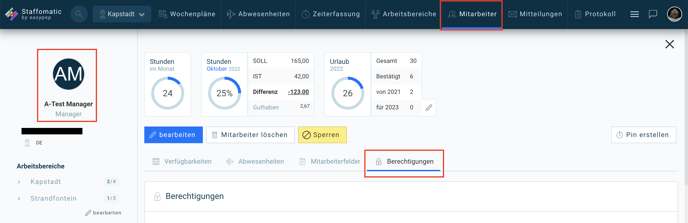
2. (Grund-) Einstellungen des Arbeitszeitkontos
- Arbeitszeitkonten: "Sehen" & "Aktionen"
- "Sehen" - hier kannst du einstellen, ob das Manager-Profil die Arbeitszeitkonten anderer User-Profile sehen darf. Das eigene Arbeitszeitkonto sieht man immer.
- "Aktionen" - hier kannst du einstellen, ob das Manager-Profil in den Arbeitszeitkonten
- 1. Überstunden "verbuchen" darf
- 2. Die Arbeitszeitkonen "einreichen" darf
- 3. Die Arbeitszeitkonen "abschließen" darf
3. Manager Berechtigungen für das Arbeitszeitkonto
- Einstellung des Arbeitszeitkontos: "Sehen", "Ändern", "Erstellen" und "Löschen"
- "Sehen" - hier kannst du einstellen, ob das Manager-Profil die Arbeitszeitkonto "Einstellungen" einsehen kann.
- "Ändern" - hier kannst du einstellen, ob das Manager-Profil die Einstellungen in den jeweiligen Arbeitszeitkonten ändern darf.
- "Erstellen" - hier kannst du einstellen, ob das Manager-Profil Arbeitszeitkonten selbst erstellen kann.
- "Löschen" - hier kannst du einstellen, ob das Manager-Profil bei sich selbst und anderen User-Profilen bereits bestehende Arbeitszeitkonten löschen darf.